
Pages de Apple es perfectamente aceptable como procesador de texto en Mac. Pero la mayoría de la gente usa Microsoft Office e iWork ni siquiera está disponible para Windows. Por lo tanto, si tiene un documento de iWork y usted u otra persona necesita abrirlo en Microsoft Office, primero tendrá que convertirlo.
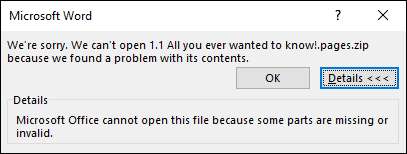
Hay dos formas de hacer esto: a través de iWork o a través de iCloud. Primero, analicemos la forma de iWork para aquellos usuarios que poseen Mac; usaremos Pages como ejemplo, pero este método debería funcionar para cualquier documento de iWork: Pages, Numbers o Keynote.
Cómo convertir documentos en páginas
Si eres un usuario de Mac que escribe en Pages, debes convertir tus documentos a un formato compatible antes de enviarlos a un usuario de Windows (o un usuario de Mac que no tenga Pages). Convertir un archivo de Pages al formato de Microsoft Word es muy sencillo si sabe dónde buscar. Primero, abra el archivo que desea convertir en Pages.

A continuación, haga clic en el menú "Archivo" y luego en "Exportar a> Word ...".

Se abrirá un cuadro de diálogo titulado "Exportar su documento". Tenga en cuenta que no tiene que exportar a Word en este momento, puede hacer clic en cualquiera de las pestañas y exportar a un formato diferente si lo desea. Haga clic en el botón "Siguiente ..." para avanzar a la siguiente pantalla.
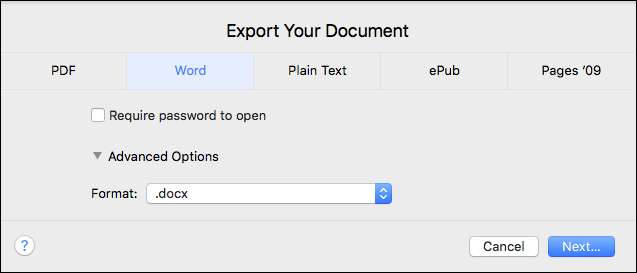
El siguiente paso es elegir dónde desea guardar su documento, agregar etiquetas relevantes y darle un nombre apropiado. Cuando haya hecho todo esto, haga clic en el botón "Exportar".
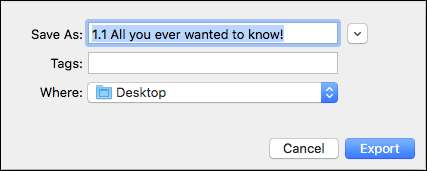
Según el tamaño del archivo, la conversión puede tardar desde unos segundos hasta unos minutos. Una vez que haya terminado, debería poder abrir el nuevo documento en Word en una máquina con Windows o Mac y, con suerte, todo su formato original estará intacto.
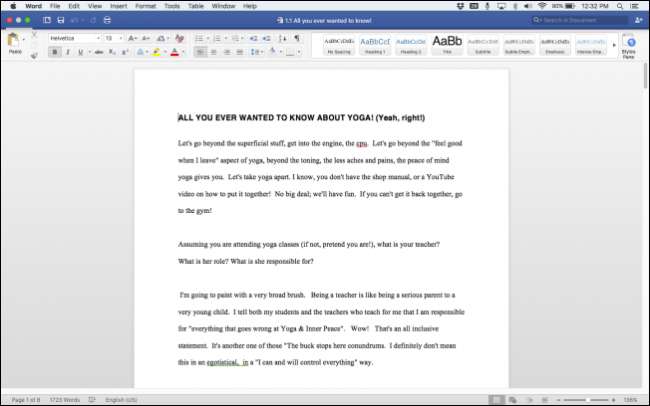
Si no tienes una Mac o no quieres instalar Pages, tu otra opción es convertir archivos de Pages a través de iCloud. Explicaremos cómo hacer esto en la siguiente sección.
Cómo convertir documentos con iCloud
Si alguien que conoces te ha enviado un documento de Pages que no puedes abrir, puedes pedirle que lo convierta, o puedes convertirlo tú mismo con iCloud.
Necesitarás una cuenta de iCloud para que esto funcione, pero no es necesario que tengas una Mac o un dispositivo iOS para usar iCloud y Pages. Cualquiera con una dirección de correo electrónico válida puede registrarse para obtener una cuenta y usar el programa de esa manera.
Para convertir un archivo de Pages usando iCloud, primero dirígete a icloud.com e inicie sesión con sus credenciales. Tenga en cuenta que es posible que tenga que pasar por algunos obstáculos más aquí; por ejemplo, para usar todas las funciones de iCloud.com, es posible que primero deba verificar su identidad por SMS o correo electrónico.
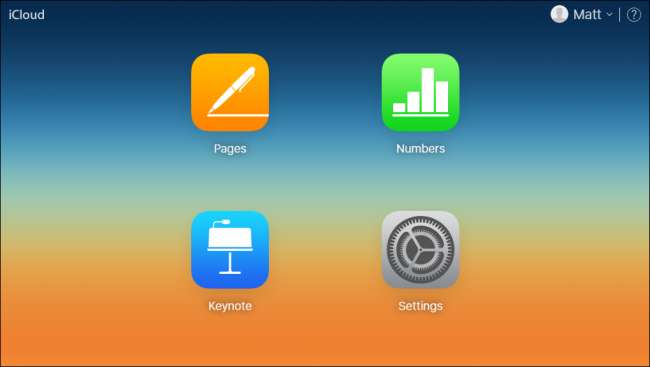
A continuación, haga clic en el icono "Páginas", que le llevará a la interfaz de páginas de iCloud. De hecho, puede crear nuevos documentos de Pages, así como editar los existentes. Pero para editar un archivo de Pages existente, primero deberá incluirlo en un archivo .zip. En Windows, puede lograr esto haciendo clic derecho en el archivo y yendo a Enviar a> Carpeta comprimida (en zip).
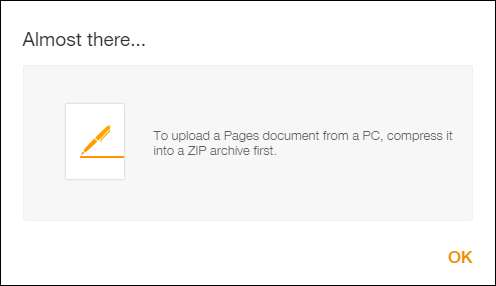
Una vez que lo hayas hecho, simplemente arrastra el archivo .zip a la interfaz de Pages iCloud y el nuevo documento estará disponible para editarlo.
Para realizar la conversión, haga doble clic en el elemento que desea abrir y luego haga clic en el icono de llave inglesa en la parte superior de la pantalla, luego haga clic en "Descargar una copia ...".

A continuación, deberá elegir el formato que desea descargar. Puede elegir entre Pages, PDF, Word y ePub.
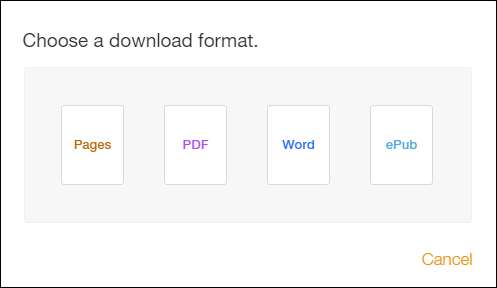
Una vez que seleccione su formato de archivo (en nuestro caso, elegimos Word), creará el archivo y lo descargará automáticamente a su máquina.
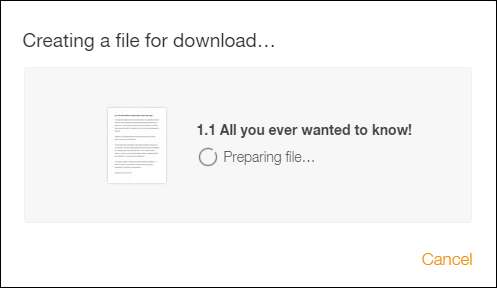
Dependiendo de dónde terminen sus descargas, su nuevo documento de Word debería aparecer en su computadora en poco tiempo, listo para cualquier plan que tenga para él.
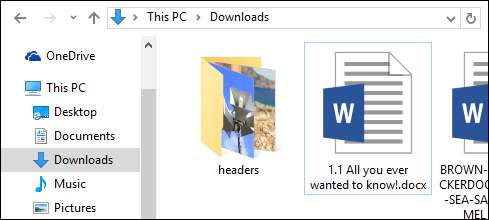
Ahora, la próxima vez que alguien le entregue una unidad flash y quiera que eche un vistazo a un documento de iWork, podrá convertirlo rápidamente, sin necesidad de software adicional.







